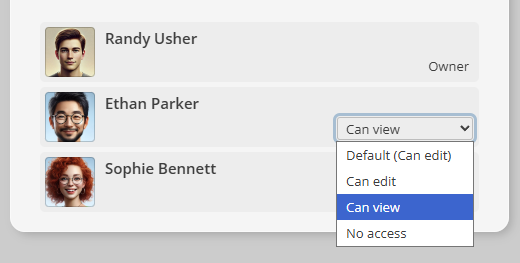Mit iDroo können Sie Ihr Whiteboard ganz einfach mit anderen teilen und so eine Zusammenarbeit in Echtzeit ermöglichen. Dieser Leitfaden erklärt, wie Sie Ihr Whiteboard über einen Link oder QR-Code teilen, Standardberechtigungen anpassen, Kollaborationskontrollen nutzen und den Zugriff der Teilnehmer verwalten.
Ihr Whiteboard teilen
Teilen des Whiteboard-Links
Um Ihr Whiteboard zu teilen, klicken Sie auf die Schaltfläche Teilen in der oberen Symbolleiste, um das Modal Teilen und Zugriff zu öffnen.
Im Abschnitt URL teilen, um andere einzuladen. finden Sie ein Feld Share URL. Dieser Link kann verwendet werden, um andere auf Ihr Whiteboard einzuladen.
- Klicken Sie auf die Schaltfläche Kopieren neben der URL, um sie in Ihre Zwischenablage zu kopieren.
- Teilen Sie den Link per E-Mail, Messenger oder über jede andere von Ihnen bevorzugte Methode.
Wenn die Standardberechtigungen auf Kein Zugriff gesetzt sind, werden der Link und die QR-Option deaktiviert und ein Hinweis erinnert Sie daran, dass nur eingeladene Mitwirkende beitreten können.
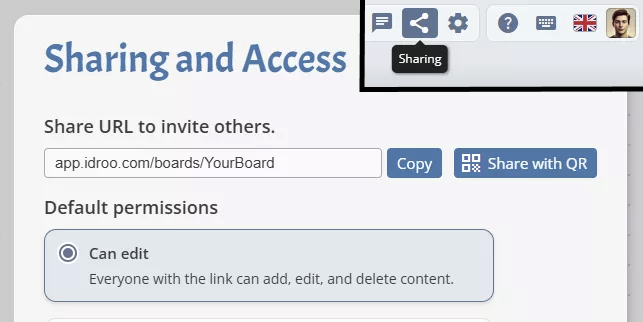
Teilen mit einem QR-Code
Wenn Sie es vorziehen, können Sie Ihr Whiteboard auch mit einem QR-Code teilen, solange die Linkfreigabe aktiviert ist:
- Klicken Sie auf die Schaltfläche Mit QR teilen.
- Ein QR-Code wird auf dem Bildschirm angezeigt, den andere mit ihren Mobilgeräten scannen können, um sofort Ihrem Whiteboard beizutreten.
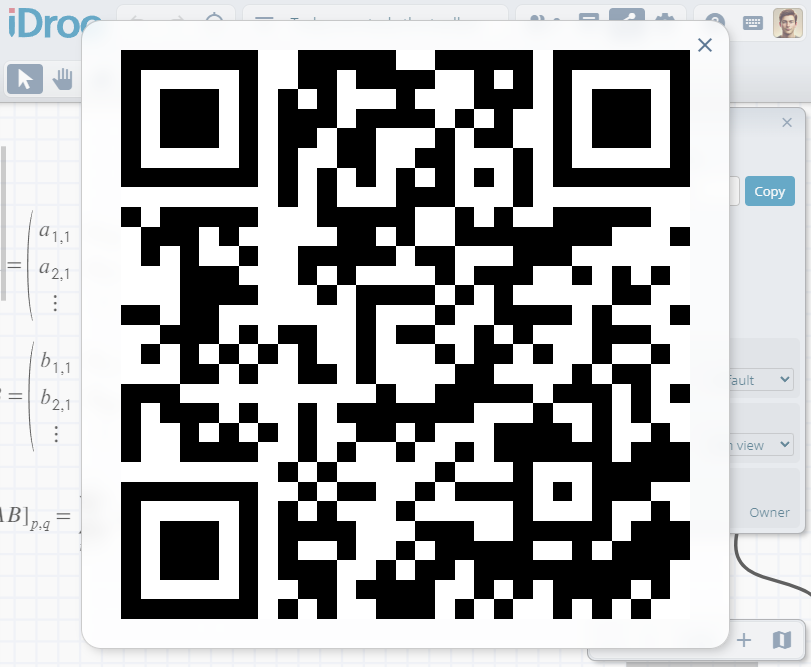
Zugriffsrechte verwalten
Kontrollieren Sie, was andere auf Ihrem Whiteboard tun dürfen, indem Sie die Standardberechtigungen im Bereich Standardberechtigungen festlegen:
- Bearbeiten erlaubt: Erlaubt anderen, Änderungen am Whiteboard vorzunehmen.
- Ansehen erlaubt: Erlaubt anderen, das Whiteboard zu sehen, ohne es bearbeiten zu können.
- Kein Zugriff: Verhindert, dass andere ohne Einladung auf das Whiteboard zugreifen können.
Wenn Sie Kein Zugriff wählen, werden der Freigabelink und die QR-Schaltfläche deaktiviert, sodass nur eingeladene Mitwirkende beitreten können.
Wenn Sie mehr Nachvollziehbarkeit brauchen, können Sie im Teilen-Modal den Gastzugriff ausschalten. Dann müssen sich Teilnehmende anmelden, bevor sie beitreten, und jede Nachricht oder Änderung wird einem Konto zugeordnet.
Diese Berechtigungen gelten für jeden neuen Benutzer, der dem Board beitritt. Verwenden Sie die Teilnehmerliste, um den Zugriff für bestimmte Personen zu überschreiben.
Kollaborationskontrollen verwenden
Kollaborationskontrollen helfen Ihnen festzulegen, wer vorhandene Inhalte löschen darf:
- Alle können jedes Objekt löschen: Teilnehmer können jedes Objekt auf dem Board entfernen.
- Nur Ersteller können ihre Objekte löschen: Teilnehmer können nur die Objekte löschen, die sie erstellt haben, während der Board-Eigentümer weiterhin alles entfernen kann.
Das Einschränken von Löschungen auf die Objektersteller ist Teil der kostenpflichtigen Pläne. Wenn die Option nicht verfügbar ist, zeigt das Modal einen Hinweis auf das Upgrade an.
Der Bereich für Zusammenarbeit enthält auch einen Schalter „Chat aktiviert“. Schalte ihn aus, um das Chat-Eingabefeld für Mitarbeitende auszublenden, während es für den Board-Besitzer weiterhin verfügbar bleibt. Du kannst ihn jederzeit wieder einschalten.
Im selben Bereich gibt es auch Teilnehmer anzeigen. Schalte es aus, um die Teilnehmerliste und die Anzahl für Betrachter auszublenden, während der Besitzer sie weiterhin sieht.
Teilnehmer verwalten
Das Freigabepanel zeigt auch eine Liste der Benutzer, die sich aktuell auf dem Whiteboard befinden oder es zuvor aufgerufen haben. Sie können deren Namen, Avatare und Rollen sehen.
- Jeder Teilnehmer verfügt über ein Zugriffsmenü, in dem Sie Standard, Bearbeiten erlaubt, Ansehen erlaubt oder Kein Zugriff auswählen können. Wenn jemand auf Standard bleibt, folgt er immer den aktuellen Standardberechtigungen.
- Der Eigentümer (Sie) behält die volle Kontrolle und kann jedes Objekt löschen, selbst wenn die Kollaborationskontrollen Einschränkungen aktivieren.
- Klicken Sie auf das X in der oberen rechten Ecke einer Teilnehmerkarte, um diese Person zu entfernen. Wenn sie das Board erneut öffnen und die Zugriffsbedingungen erfüllen, erhält sie wieder die Standardberechtigungen und wird zurück zur Liste hinzugefügt.